IRC Uitleg
Na wat overtuiging ben je toch een keer op IRC gaan kijken, maar dat gekke ding in je browser, met die vervelende knipperende banner is niet alles. Gelukkig zijn er een hoop alternatieven waar je minder gestoord van wordt. In deze korte handleiding wordt je uitgelegd hoe je door middel van een IRC client kan komen babbelen.
Nettalk
De client die we gaan gebruiken heet Nettalk. Deze is helemaal gratis en mag je onbeperkt gebruiken. Hij is daarnaast ook nog eens vriendelijk voor de minder technische gebruikers. Laten we eens beginnen met het downloaden:
Ik ga niet uitleggen hoe je het moet installeren, ik ga er vanuit dat je dat weet ;).
Starten
Zodra je Nettalk opstart zie je dit scherm voor je. Rechtsklik op de regel "Nettalk" en klik op edit.
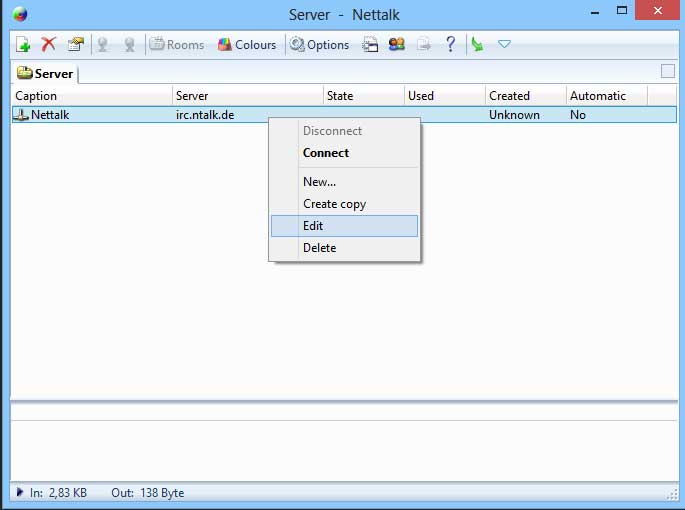
Server instellen
Ik heb hier maar vast alles wat je nodig hebt ingevuld. Je hoeft alleen de naam van het netwerk en het server adres te wijzigen.
Je nickname
Op IRC maak je, net als op een forum, gebruik van een een nickname. Verander de nicknaam naar de naam van je keuze. Dit hoeft uiteraard niet perse je naam op Bokt te zijn.
Als UserID wordt vaak dezelfde naam als je Nickname gebruikt. Als je dit veld leeg laat, wordt je nickname gebruikt.
De Real name is een beetje een geval apart. Sommige mensen zetten daar hun echte naam neer, de meesten gebruiken hun nickname. Ook hier wordt je nickname gebruikt als je hem leeg laat.
Commandos na het verbinden
Ook wel de perform genoemd, dit zijn commandos die worden uitgeboerd zodra je verbonden bent met IRC. Dit wordt veel gebruikt om direct in je favoriete kanalen te komen, maar ook voor bijvoorbeeld het aanmelden bij NickServ (later meer daarover).
Voorlopig wil je automatisch naar het kanaal #jongeren. Je opent een kanaal via het /join #kanaal commando,
dus dat maakt samen /join #jongeren.
We zijn klaar, dus druk op Complete.
Verbinden en registreren
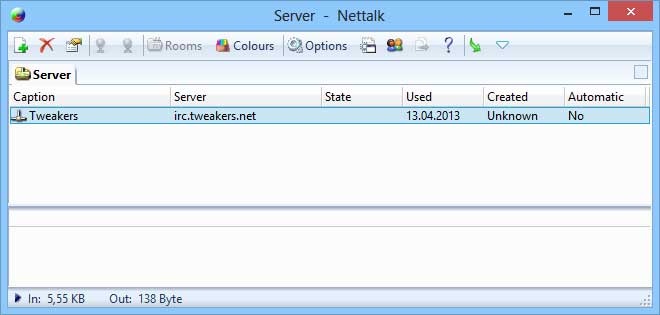
Om te verbinden dubbelklik je op de regel "Tweakers". Je kan ook rechtsklikken en op Connect drukken. Na een paar seconden zal je het onderstaande zien.
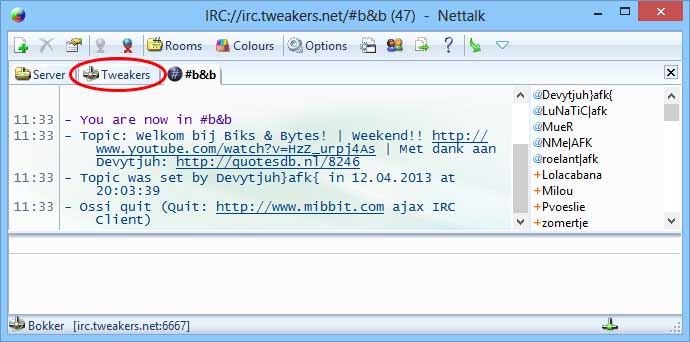
Klik op het tabje "Tweakers", in het rood omcirkeld. Dit is het "netwerk" scherm. Dit is geen chatkanaal zoals #jongeren en maakt het perfect voor hetgeen we nu gaan doen: je nickname registreren. Dit gaan we doen zodat je naam beschermd wordt, dan kunnen anderen zich niet als je voordoen.
Je naam registreren
Het commando wat je moet intikken om te registreren is als volgt:
/msg NickServ register password email
Je ziet, je moet een wachtwoord en een email adres opgeven. Je wachtwoord mag bijna alles zijn, behalve je nickname. Hieronder staat een voorbeeld:
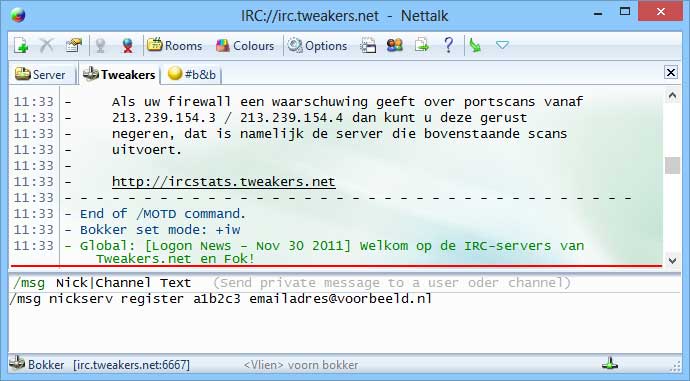
Als het gelukt is krijg je een melding terug: "Your nickname is now registered". Als iemand anders de naam al geclaimed heeft, heb je pech
en zul je een andere naam moeten kiezen. Dit zie je door de melding "This name is already registered".
Je moet dan je naam wijzigen via het /nick naam commando, bijvoorbeeld /nick MueR, en dit stukje even
opnieuw doen.
Indien het gelukt is kan je je voortaan identificeren bij NickServ via het identify commando:
/msg nickserv identify password.
Automatisch aanmelden
Omdat je niet elke keer zelf dat identify commando wil intikken gaan we de perform nog een keer wijzigen.
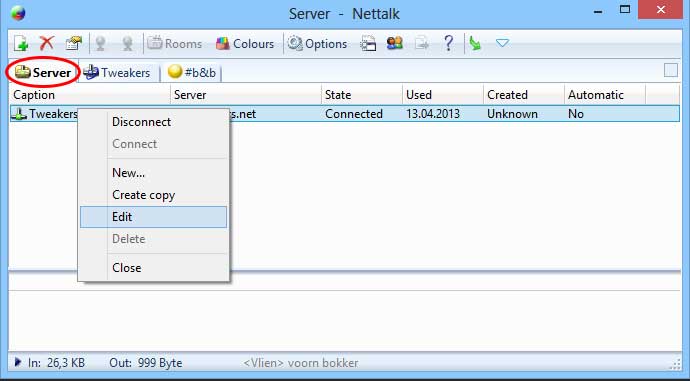
Het eerste schermpje (met het server adres), sla je over. Het tweede scherm (hieronder) willen we hebben.
Nu vul je je wachtwoord in in het Password veld. Als je een andere nickname hebt gekozen moet je deze ook even aanpassen.
Druk op Next en vervolgens op Complete.
Even testen of alles werkt
Als alles goed is gegaan werkt het nu allemaal automatisch, dus dat gaan we testen.
- Rechts-klik op de regel "Tweakers" en kies Disconnect
- Rechts-klik nogmaals op die regel en kies Connect
- Tik het volgende commando in:
/msg nickserv info naam all, waar je jouw naam invult. - Je krijgt nu een hoop informatie terug, kijk of daar je email adres bij staat. Indien ja, dan is het gelukt :)
- Niet gelukt? Dan moet je maar even om hulp vragen in het kanaal.
Spellingscontrole
Nettalk heeft standaard een spellingscontrole, maar die is niet zo geweldig. Dit kan je uitzetten, maar vereist wat werk en kan eng zijn.. je moet dingen verwijderen!
- Sluit Nettalk af (zie hiernaast)
- Ga naar "Deze computer"
- Klik op je C schijf
- Ga naar de map
Program Files (x86) - Ga naar de map
Nettalk - Zoek het bestand
Words.dat(hint: onderaan) - Verwijder dit bestand (ja, echt)
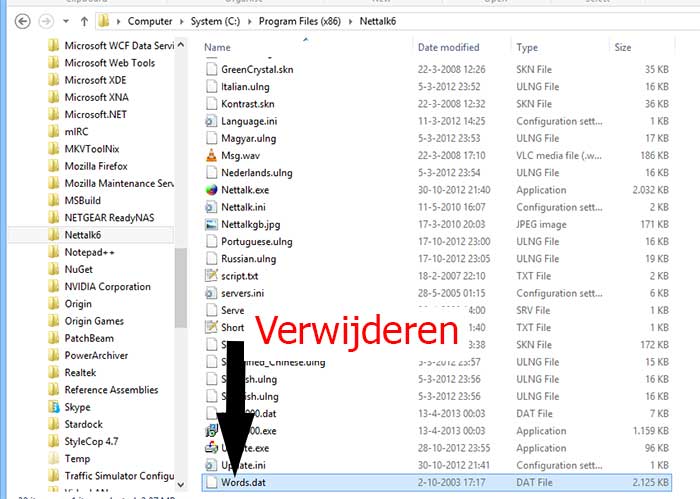
- Start Nettalk opnieuw op
- Geen spellcheck meer :)
Tot slot
Mocht je hulp nodig hebben dan kan je altijd om hulp vragen in het kanaal. Geef alleen nooit je wachtwoord of email adres aan anderen, dat is niet nodig.
Operators, Voice en dergelijke
Sommige mensen worden getoond met een @ of + voor hun naam. Dit is een status. De @ staat voor "Channel Operator". Zij schoppen vervelende mensen buiten wanneer het nodig is.
Een + staat voor "voice". Veel kan je daar niet mee, het is meer een status van erkenning.
Veel plezier op IRC!